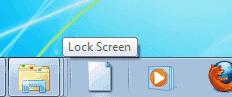Microsoft Windows 10 arvutiekraani lukustamine on oluline andmete kaitsmiseks ekslevate silmade eest. See kehtib eriti töökohal. Keegi, kellega koos töötate, ei pea nägema seda fotot, mis on tehtud siis, kui riietusite 2000. aasta Halloweeni ajal saates Space Channel 5 Ulalaks. Enamik meist lukustab ekraanid juba alati, kui lahkume oma kabiinist, et osaleda koosolekul või rääkida Trisha täna kantud kohutavast kleidist. Kuid kas teadsite, et Windows 10 ekraani saab lukustada neljal erineval viisil?
Valik 1 – Ctrl + Alt + Delete ja seejärel sisestus
See on tavaline, millest enamik inimesi juba teab. Hoidke all klahve " Ctrl " ja " Alt ", seejärel vajutage " Kustuta ". Kui suvandid kuvatakse ekraanile, vajutage sisestusklahvi .
Valik 2 – Windowsi klahv + L
Alates Windowsi võtme kasutuselevõtust on seda suures osas ignoreeritud. Ekraani kiiremaks lukustamiseks hoidke all Windowsi klahvi ja vajutage klahvi L.
Valik 3 – menüü Start
Valige nupp " Start ".
Valige oma Windowsi konto profiilipildi ikoon ja seejärel " Lukusta ekraan ".
Valik 4 – loo otsetee
Kui klahvivajutusi on liiga palju, saate luua ikooni, mis lukustab ekraani.
Paremklõpsake töölaua mis tahes tühjal alal .
Valige " Uus " > " Otsetee ".

Üksuse asukoha otsimiseks tippige " C:\Windows\System32\rundll32.exe user32.dll,LockWorkStation " ja klõpsake nuppu " Järgmine ".

Andke ikoonile nimi, näiteks " Lukustusekraan ", seejärel klõpsake nuppu " Lõpeta ".
 Nüüd on teil ekraaniluku ikoon, mida saate iga kord laua tagant lahkudes topeltklõpsata.
Nüüd on teil ekraaniluku ikoon, mida saate iga kord laua tagant lahkudes topeltklõpsata.

Võite isegi astuda sammu kaugemale ja kinnitada selle tegumiribale. Klõpsake seda üks kord ja lukustage ekraan.
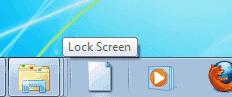




 Nüüd on teil ekraaniluku ikoon, mida saate iga kord laua tagant lahkudes topeltklõpsata.
Nüüd on teil ekraaniluku ikoon, mida saate iga kord laua tagant lahkudes topeltklõpsata.